Der Raspberry Pi-Mikrocomputer in Kreditkartengröße war eines der meist besprochenen Geräte, seit er Anfang 2012 zum ersten Mal auf den Markt kam. Ursprünglich war er dazu gedacht, Studenten Informatik beizubringen, hat das Gerät mehr als 2 Millionen Einheiten verkauft und ist mittlerweile zu einer der bekanntesten geworden Must-Have für Tech-Hobbyisten.
Der Raspberry Pi kann für eine Vielzahl von Heimwerkerprojekten verwendet werden. Enthusiasten haben es unter anderem in eine Media-Streaming-Plattform, einen Home-Automation-Hub oder sogar eine Retro-Spielekonsole eingebaut.
Was Sie über dieses preiswerte Gerät wissen müssen:
Unboxing
Das Raspberry Pi ist nicht wie jeder Computer, den Sie zuvor gekauft haben. Es ist sehr nackig, es gibt kein Gehäuse, keine Lüfter, keinen Netzschalter, keine Stromversorgung und keine Festplatte. Sie kaufen im Wesentlichen ein kleines Motherboard mit einem System-on-a-Chip, das Prozessor, Grafikkarte und Speicher in einem einzigen Paket enthält.

Das Gerät wird von einem Single-Core-ARM-Prozessor mit niedriger Leistung mit 700 MHz getaktet. Zu Vergleichszwecken verfügt das iPhone 5S über eine 1, 3-GHz-Dual-Core-CPU und das Galaxy S4 umfasst einen 1, 6-GHz-Quad-Core-Snapdragon-600-Prozessor.
Ein Monitor kann über einen HDMI- oder einen RCA-Anschluss angeschlossen werden, während eine Maus und eine Tastatur über USB angeschlossen sind. Es gibt auch einen 3, 5-mm-Kopfhöreranschluss, einen Micro-USB-Anschluss, über den das Gerät mit Strom versorgt wird, und einen SD-Kartensteckplatz für die Speicherung.

Das Einsteiger-Raspberry Pi, bekannt als Modell A, ist mit 256 MB RAM, einem einzelnen USB-Port und ohne Ethernet-Port ausgestattet, während die 35 US-Dollar (24, 35 GBP in Großbritannien und etwa 37, 35 AUD) in Australien liegen ) Modell B hat doppelt so viel RAM (512 MB) und zusätzliche USB-Anschlüsse. Das teurere Modell verfügt auch über ein integriertes 10/100-Ethernet-Kabel. Besitzer von Modell A müssen sich für eine Internetverbindung auf eine drahtlose USB-Karte verlassen.
Ein neueres Modell, bekannt als Raspberry Pi B +, wurde kürzlich angekündigt und zum Kauf angeboten. Das Gerät hat den gleichen Preis wie das ursprüngliche Modell B, verfügt jedoch über vier USB-Anschlüsse, einen microSD-Kartensteckplatz anstelle eines vollen, besseren Audios und hat einen geringeren Strombedarf.
Für diesen Artikel habe ich das ursprüngliche Modell B verwendet. Sie sollten jedoch das neuere Modell verwenden, um die zusätzlichen Anschlüsse zu nutzen und den Stromverbrauch zu senken.
Bedarf
Die Raspberry Pi Foundation, die Gruppe hinter dem Gerät, empfiehlt die Verwendung eines Micro-USB-Netzteils von einem angesehenen Unternehmen, das 1, 2 A (1.200 mA) bei 5 V erzeugen kann. Das Modell B verwendet zwischen 700 mA und 1.000 mA, abhängig von den angeschlossenen Komponenten, während das Modell A für etwa 500 mA ausgelegt ist.

Für diesen Leitfaden sollte jedoch eine Stromversorgung mit einer Leistung von 700 mA bei 5 V mehr als ausreichend sein. Die meisten Android-, BlackBerry- und Windows Phone-Ladegeräte sollten diese Aufgabe erfüllen. Ich verwende ein altes Motorola-Ladegerät, das bei 5.1V 850mA erzeugen kann.
Sie benötigen außerdem eine SD-Karte zum Speichern und einen SD-Kartenleser. Mein MacBook Air verfügt über einen SD-Kartensteckplatz, den ich verwenden werde. Die unterstützte Mindestgröße beträgt 4 GB bei einer Geschwindigkeitsklasse von mindestens Klasse 4, der Raspberry Pi unterstützt jedoch Karten mit bis zu 32 GB Speicherplatz und einer Geschwindigkeitsklasse 10.

Als letztes benötigen Sie einen Monitor, ein HDMI-Kabel, eine USB-Maus und -Tastatur sowie eine Internetverbindung. Besitzer von Modell A müssen einen USB-Hub verwenden, um weitere USB-Peripheriegeräte anzuschließen: Tastatur, Maus und WLAN-Karte.
Betriebssystem installieren
Die Raspberry Pi Foundation hat ein neues Tool entwickelt, das die Installation eines Betriebssystems auf dem Raspberry Pi kompliziert macht. Die neue Out-of-Box-Software (NOOBS) kann als ZIP-Datei oder als Torrent von der Raspberry Pi-Website heruntergeladen werden.

Während die Datei heruntergeladen wird, muss Ihre SD-Karte formatiert sein. Dadurch wird alles auf der Karte gelöscht. Die einfachste Methode zum Formatieren der Karte ist das Herunterladen des offiziellen Tools der SD Card Association, das für Windows- und OS X-Computer verfügbar ist.
Sobald die NOOBS-Datei heruntergeladen wurde, entpacken Sie sie, extrahieren Sie die Dateien in das Stammverzeichnis Ihrer SD-Karte und werfen Sie sie sicher vom Computer aus. Schließen Sie anschließend die Maus und die Tastatur an die USB-Anschlüsse an, den Monitor an das HDMI-Kabel, das Ethernet-Kabel und die SD-Karte, die in den Steckplatz auf der Rückseite des Geräts eingesetzt werden kann. Wenn alle Komponenten installiert sind, ist es jetzt an der Zeit, das Micro-USB-Netzkabel anzuschließen, wodurch der Raspberry Pi automatisch eingeschaltet wird.
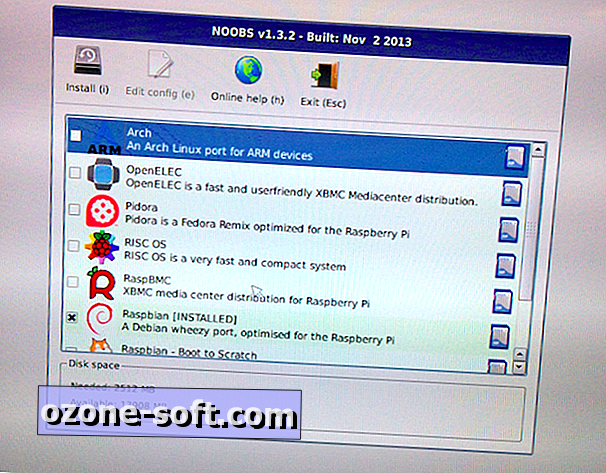
Sie erhalten ein Menü mit kompatiblen Betriebssystemen. Ich empfehle Raspbian für den ersten Start. Stellen Sie Ihre Sprache ein, wählen Sie das Betriebssystem aus und klicken Sie auf Installieren. Der Vorgang kann bis zu 20 Minuten dauern. Klicken Sie anschließend auf die Schaltfläche OK und warten Sie, bis das System neu gestartet wird.
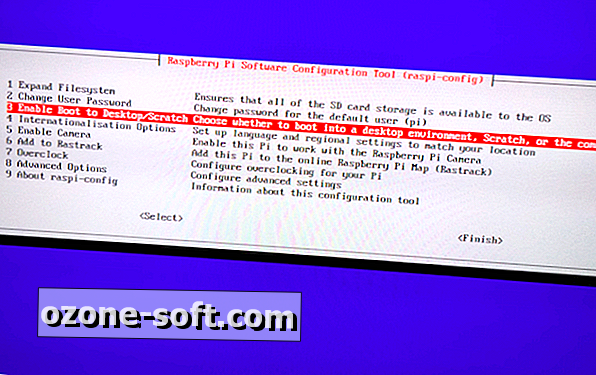
Wählen Sie die dritte Option aus dem Startmenü, um automatisch vom Desktop zu booten, und dann die zweite Option (auf dem grafischen Desktop sollte "desktop log in user" pi "stehen.) Blättern Sie nach unten, wählen Sie" Fertig "und warten Sie, bis das System neu startet Wenn Sie dazu aufgefordert werden, lautet der Standard-Benutzername "pi" und das Kennwort "Himbeer".
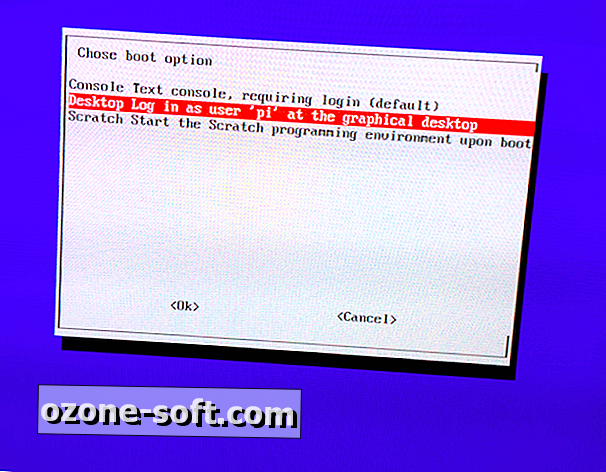
Erkunden
Also was jetzt? Für diejenigen, die an der Programmierung interessiert sind, würde ich empfehlen, die vorinstallierte App Scratch zu überprüfen. Für den Rest von uns können Sie Ihre Lieblingswebsites mit dem enthaltenen Browser besuchen oder sogar Spiele und Programme aus dem Pi-Store herunterladen.
Betreten Sie das Geschäft, erstellen Sie ein Konto und laden Sie ein Spiel herunter (siehe Open Arena, einen Port von Quake III). Sie können auch auf vorinstallierte Spiele wie Snake und Tetris zugreifen, indem Sie auf das Symbol für Debian-Spiele klicken.
Ich empfehle, andere Betriebssysteme zu installieren und eines zu finden, das Ihren Anforderungen am besten entspricht. Diejenigen, die an der Umwandlung Ihres Raspberry Pi in ein XBMC Media Center interessiert sind, sollten entweder OpenELEC oder RaspBMC ausprobieren, die beide im NOOBS-Tool enthalten sind.




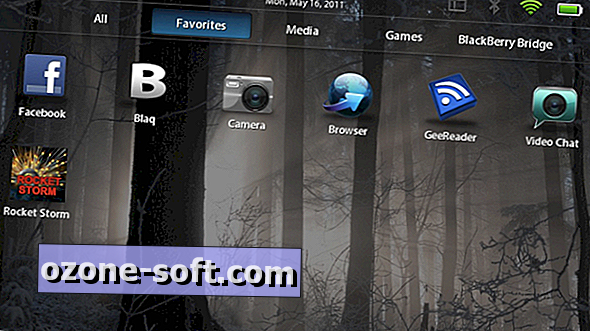









Lassen Sie Ihren Kommentar